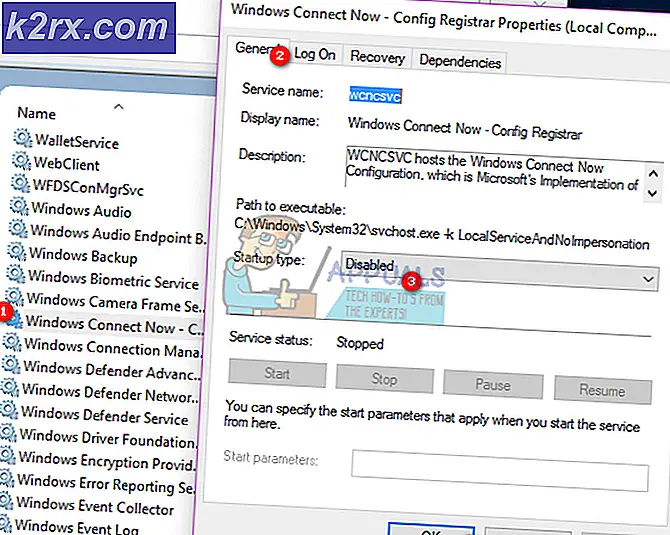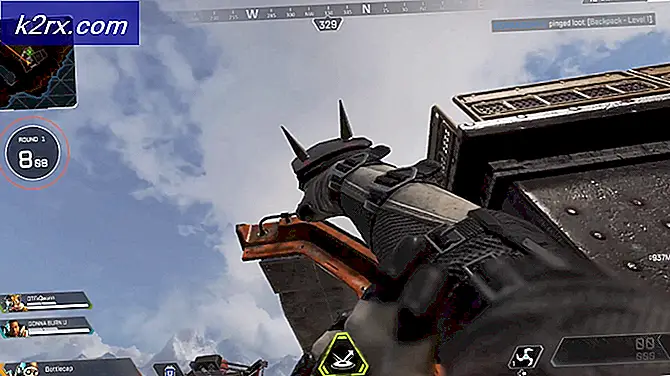Hur man stoppar popup-fönstret 'Microsoft Edge används för att dela'
”Microsoft edge används för delningPopup-varning visas när Windows 10-användare försöker stänga Edge-webbläsaren. De flesta drabbade användare rapporterar att detta varningsmeddelande dyker upp varje gång de försöker stänga Edge-webbläsaren.
Vad orsakarMicrosoft edge används för delning”Fel?
Denna speciella varnings popup dyker upp på grund av en Microsoft Edge-fel som lurar webbläsaren att tro att den alltid är mitt i dela innehåll. Detta resulterar i ett återkommande fel som dyker upp varje gång användaren försöker stänga webbläsaren.
Om du påverkas av samma problem kan du lösa problemet antingen genom att installera Microsofts snabbkorrigering (via Windows-uppdateringar) eller genom att stänga uppgiften relaterad till Microsoft Edge när du ser det här felet (tillfällig fix).
Metod 1: Installera alla väntande Windows Update
Som flera olika drabbade användare har bekräftat kan detta problem också uppstå på grund av en väldokumenterad fel som plågade Windows 10 i över två år. Mer nyligen var Microsoft äntligen redo att åtgärda problemet och släppte en snabbkorrigering som förhindrar delningsfunktionen från att utlösa de här varningsmeddelandena när den inte används.
Som det visar sig kommer snabbkorrigeringen med en viktig Windows-uppdatering, så för att du ska kunna utnyttja den måste du installera varje väntande uppdatering och uppdatera din OS-version.
Här är en snabbguide för installation av varje väntande uppdatering på din Windows 10-dator:
- Öppna en Springa dialogrutan genom att trycka på Windows-tangent + R. Skriv sedan ”ms-inställningar: windowsupdate ”och tryck Stiga på för att öppna Windows Update-fliken på inställningar app.
- När du kommer in i Windows-uppdateringsskärmen, flytta över till höger sida och klicka på Sök efter uppdateringar för att starta skanningsprocessen. När den första skärmen är klar följer du skärmen för att börja installera de väntande uppdateringarna. Gör det tills du uppdaterar din Windows 10-version.
Notera: Om du har många väntande uppdateringar kommer du att bli ombedd att starta om innan varje väntande bit installeras. Om detta händer, följ instruktionerna och starta om, men se till att återgå till den här skärmen vid nästa systemstart för att slutföra installationen av resten av uppdateringarna.
- När du lyckats installera varje väntande uppdatering startar du om datorn och ser om problemet är löst genom att öppna och stänga Microsoft Edge.
Om du fortfarande stöter på samma felmeddelande, gå ner till nästa möjliga åtgärd nedan.
Metod 2: Stängning av Microsoft Edge via Aktivitetshanteraren
Som vi redan har fastställt kommer problemet att uppstå på grund av ett Microsoft-fel som Microsoft redan lappade för några månader sedan. Men om du inte är villig att installera de väntande uppdateringarna (av olika skäl) finns det ytterligare en lösning som gör att du kan bli av med detta irriterande popup-meddelande i Edge.
Flera Windows 10-användare som konsekvent stöter påMicrosoft edge används för delningPopup har bekräftat att de hittat en lösning som gör att de kan stoppa felvarningen. Tyvärr är korrigeringen bara tillfällig, eftersom felet återkommer vid nästa start.
Men på uppåtsidan, efter att du har tillämpat den här fixen, kan du öppna och stänga Microsoft Edge så många gånger du vill utan att stöta på felmeddelandet igen - och du kommer inte att förlora några öppnade flikar under processen.
Här är en snabbguide om hur du tar hand omMicrosoft edge används för delning“Popup genom att döda processen via Aktivitetshanteraren:
- Så snart du ser felmeddelandet i Microsoft Edge, tryck på Ctrl + Skift + Esc för att öppna en Task Manager-instans.
- När du är inne i Aktivitetshanteraren väljer du Processer fliken från listan med objekt i den horisontella menyn högst upp.
- Inuti Processer , bläddra ner genom listan över aktiva processer och leta reda på Microsoft Edge.
- När du ser posten associerad med Microsoft Edge högerklickar du på den och väljer Avsluta uppgift från snabbmenyn.
- När du har gjort detta stängs Microsoft Edge automatiskt. När du öppnar den igen öppnas den normalt med alla tidigare öppnade flikar intakta. Och när du stänger webbläsaren igen bör du inte längre stöta påMicrosoft edge används för delning”Fel.